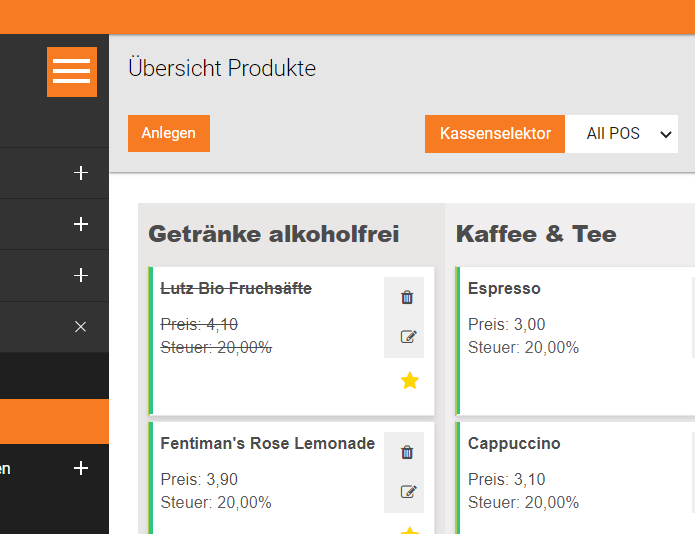Manchmal sind Artikel gerade nicht verfügbar. Sehen Sie hier, wie man ein Produkt deaktiviert, damit es nicht gebucht werden kann. Es wird dabei jedoch nicht gelöscht und kann jederzeit wieder aktiviert werden.
Der Artikel bleibt in der Kassenoberfläche sichtbar, wird jedoch durchgestrichen abgebildet. Dadurch weiß der Kassenbenutzer, dass der Artikel gerade nicht verfügbar ist.
1. Tippen Sie auf die drei vertikal angeordneten Punkte oben rechts:
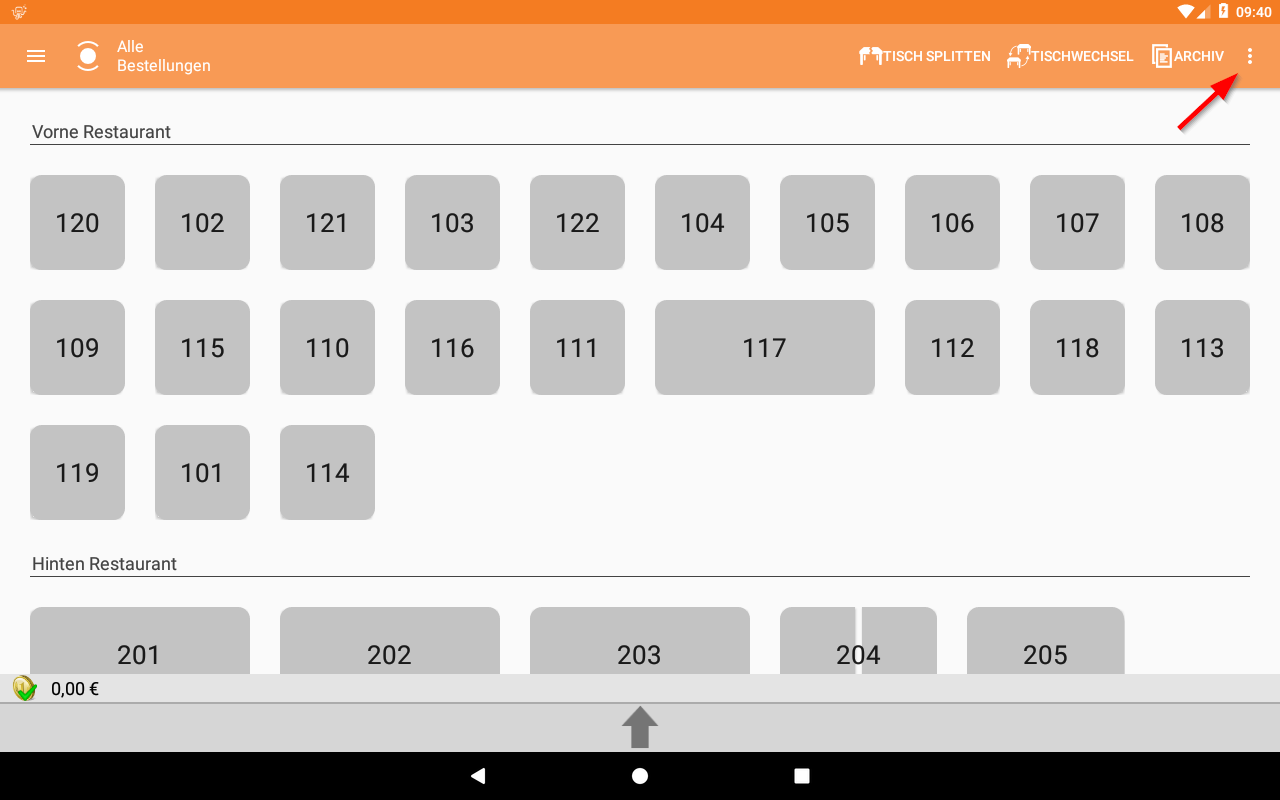
2. Nun tippen Sie auf „Stammdaten“:
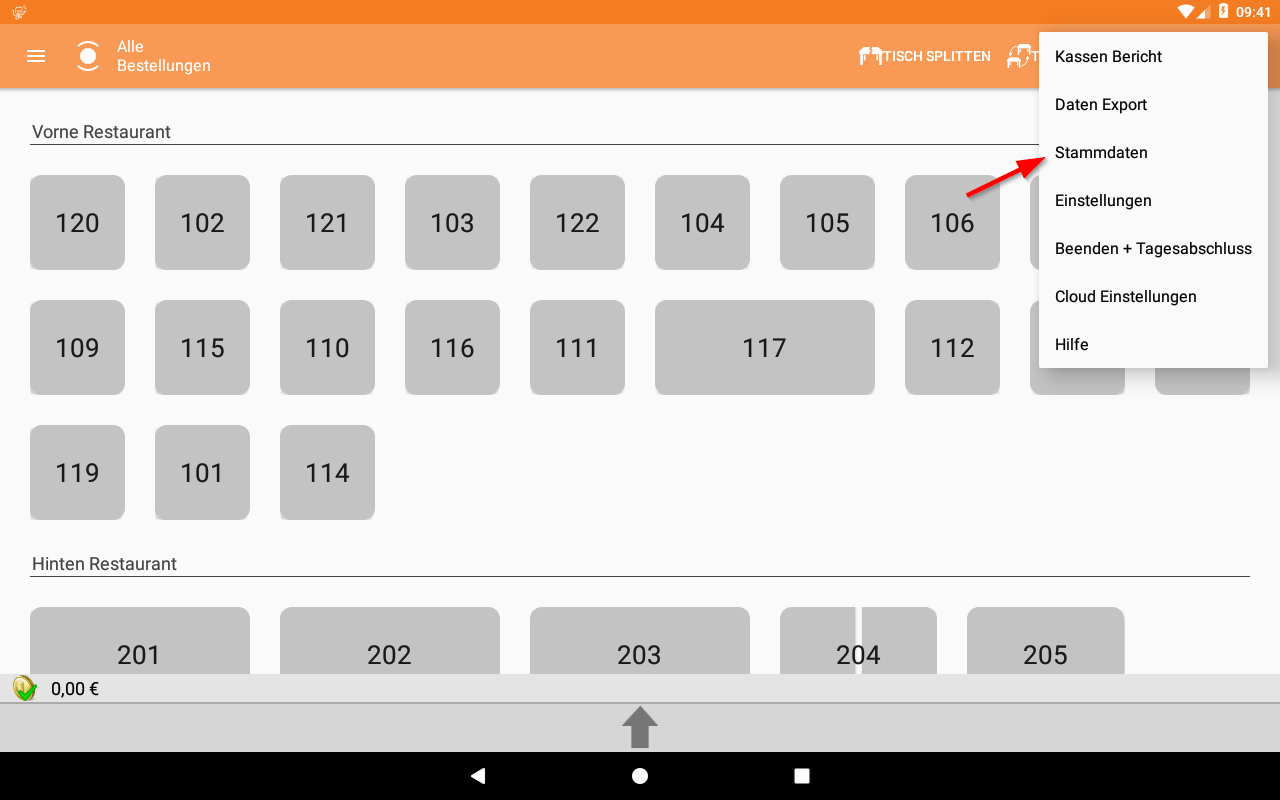
3. Wählen Sie den Artikel aus, den Sie ändern möchten:
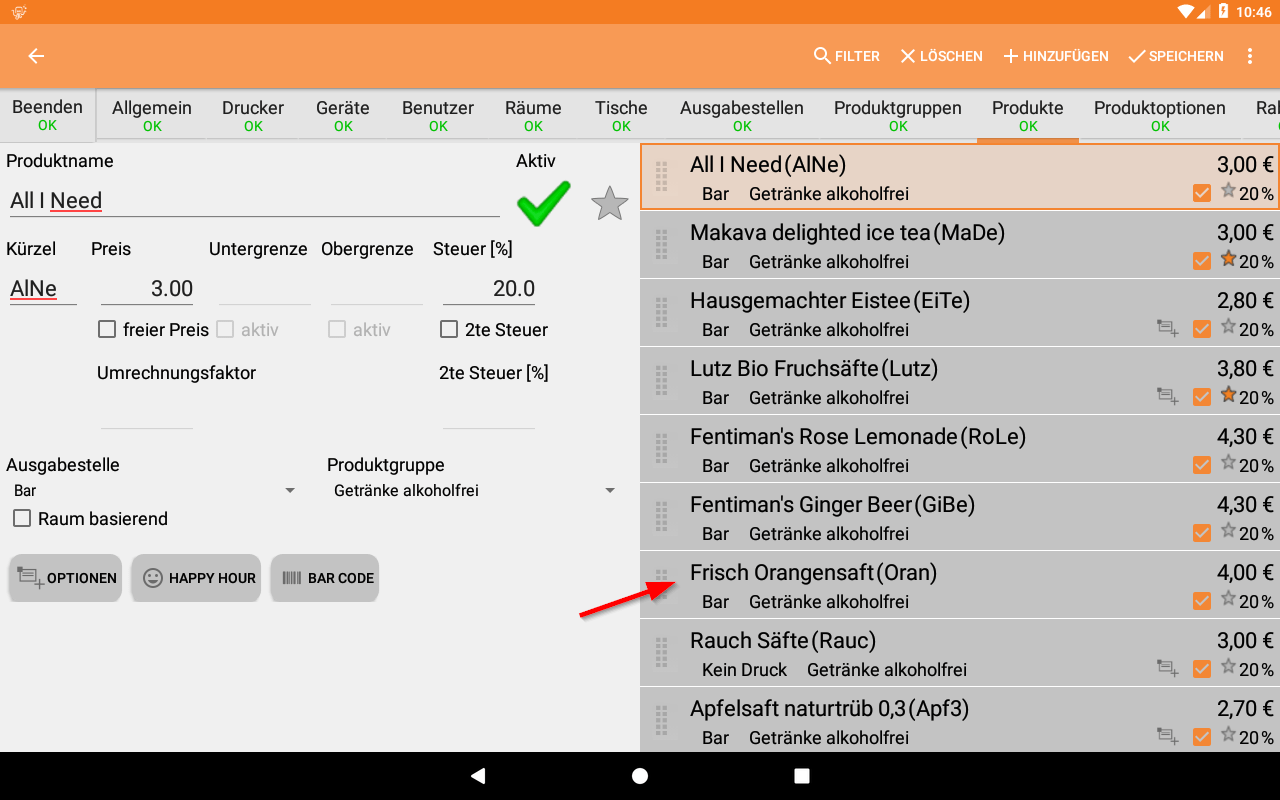
4. Deaktivieren Sie nun den Artikel, indem Sie den grünen Haken antippen. Sobald der Artikel deaktiviert ist, wird der Haken grau:
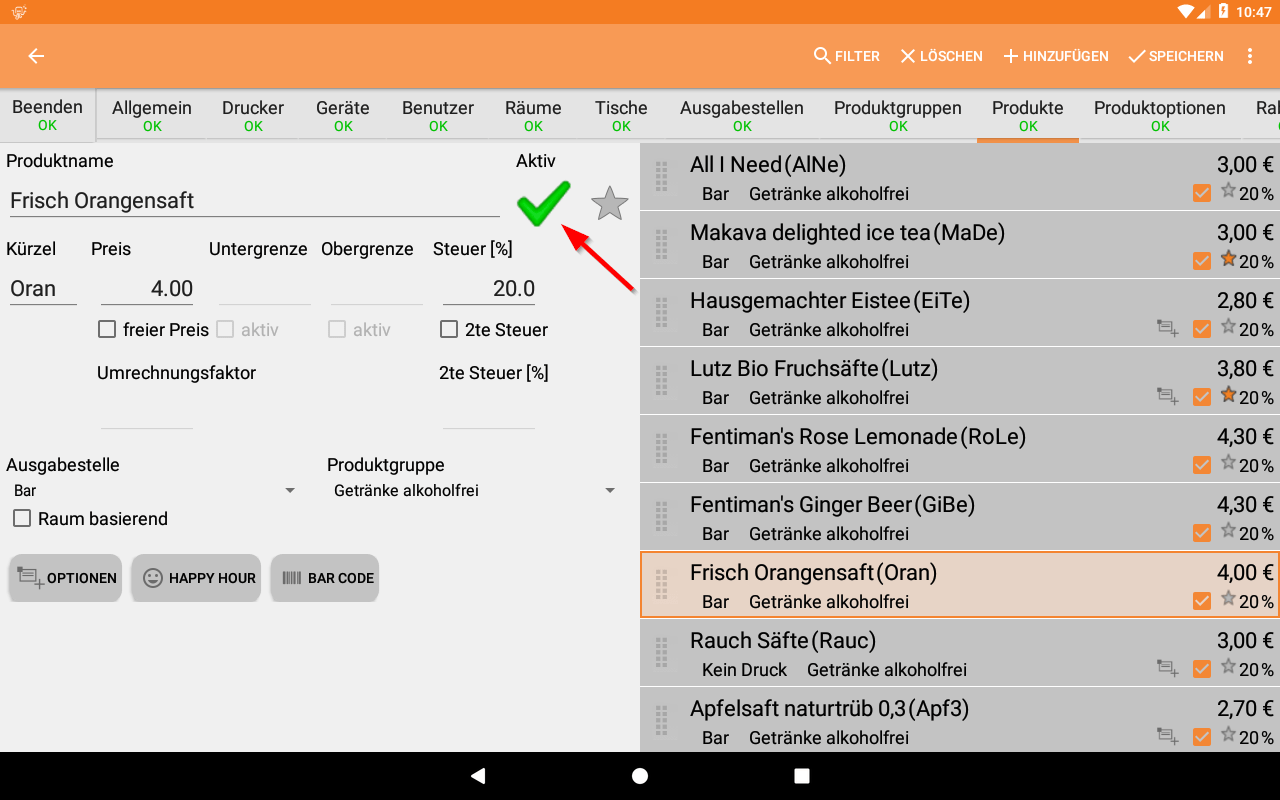
5. Tippen Sie zunächst auf „Speichern“ und dann auf „Beenden“:
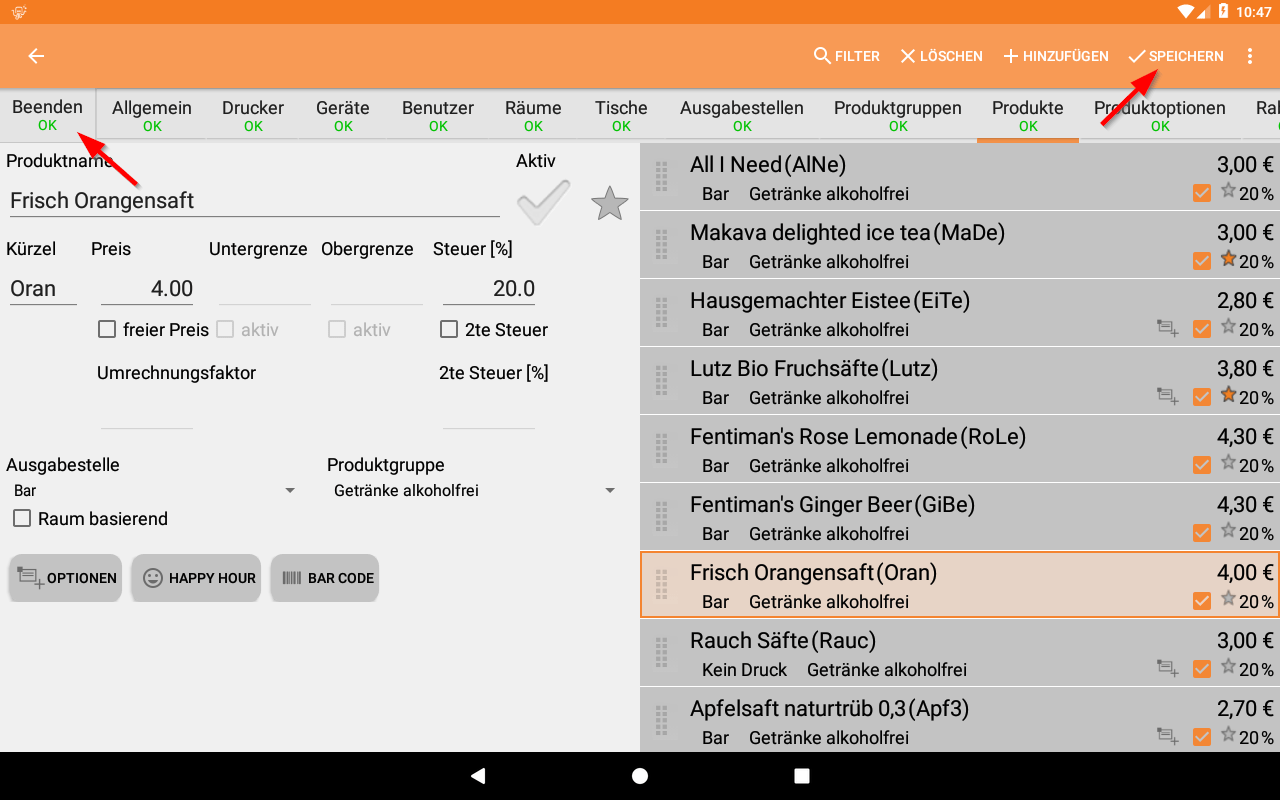
6. Der Artikel scheint nun als durchgestrichener Artikel auf:
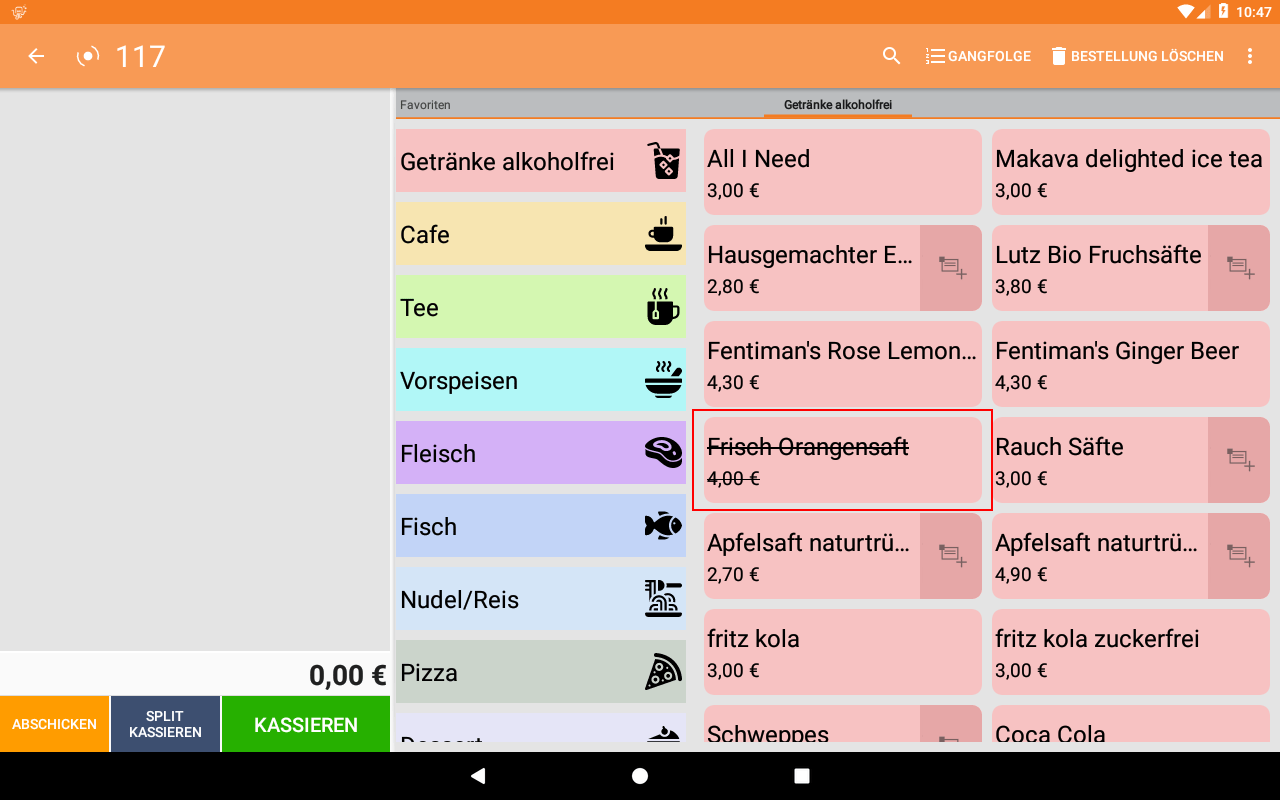
1. Klicken Sie auf „Stammdaten“ und wählen anschließend „Produkte“:
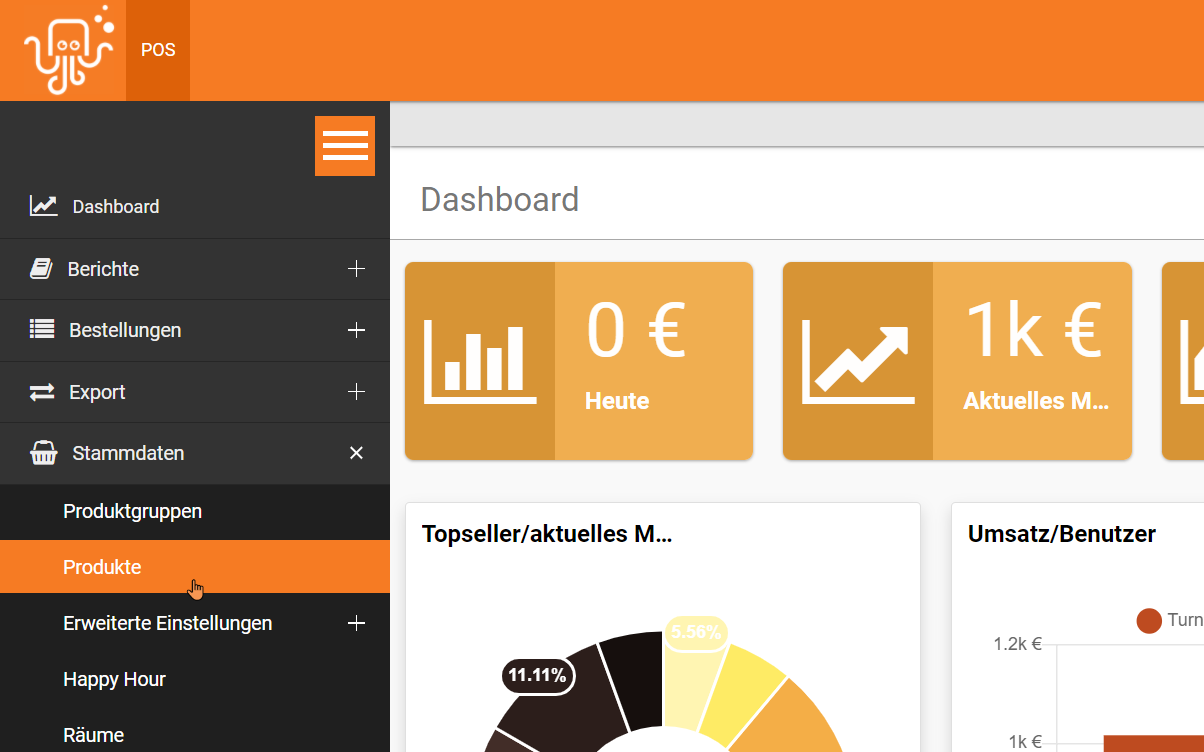
2. Klicken Sie auf das Produkt, das Sie deaktivieren möchten:
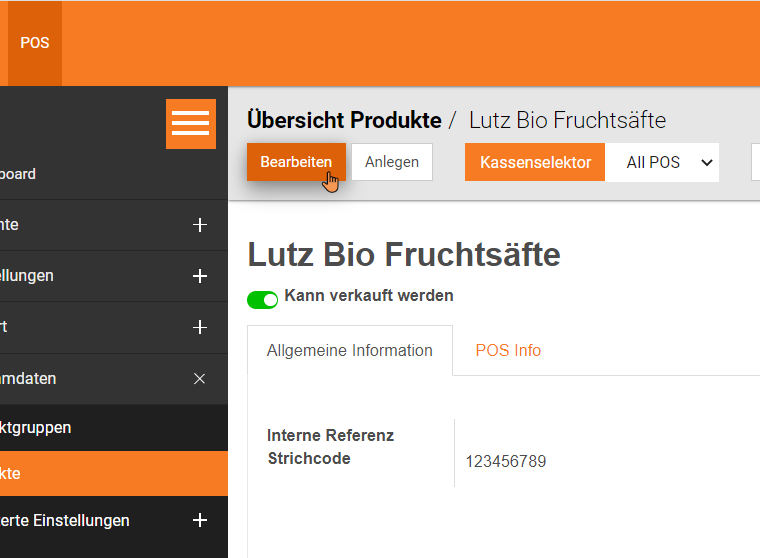
3. Klicken Sie auf den orangenen Button „Bearbeiten“:
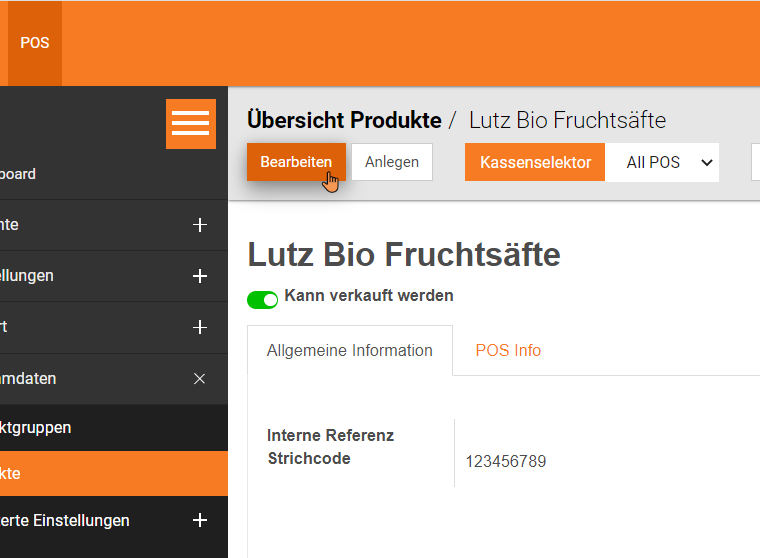
4. Klicken Sie auf den Schalter „Kann verkauft werden“. Ist der Schalter grau, wurde das Produkt deaktiviert.
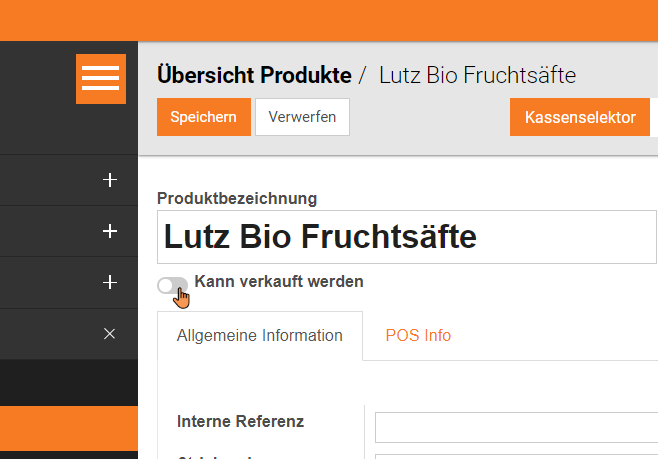
5. Das Produkt kann nun nicht mehr verkauft werden: